Sommaire: Si vous avez perdu ou supprimé par erreur des contacts iPhone, et voulez récupérer ces contacts perdu sur votre iPhone, comment réaliser ? Cet article va vous donner les solutions de récupérer les contacts iPhone avec les façons simples et fiables.
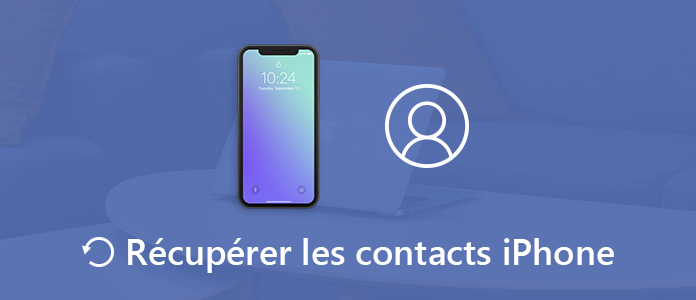
Des accidents peuvent avoir lieu lors de l'utilisation de votre téléphone portable iPhone. Par exemple, on supprime les contacts importants sur son iPhone par erreur. De ce fait, comment on peut faire pour récupérer les contacts qui ont été effacés ? Si vous avez faire la sauvegarde de vos contacts sur iCloud ou iTunes, il est possible de le récupérer depuis iCloud ou iTunes, mais si vous n'avez pas sauvegardé vos contacts, comment retrouver ces contacts supprimés ?
Ne vous inquiétez pas. AnyMP4 Récupération de Données iPhone vous donnera la solution parfaite qui vous permet de récupérer les contacts sans aucune perte. Vous pouvez récupérer les contacts directement depuis votre iPhone ou récupérer les contacts depuis la sauvegarde iTunes/iCloud. Tous les trois méthodes sont disponibles. Maintenant, veuillez suivre les étapes suivantes pour récupérer vos contacts iPhone.
AnyMP4 Récupération de Données iPhone
 1. Récupérer directement les contacts depuis iPhone
1. Récupérer directement les contacts depuis iPhone
Veuillez télécharger la dernière version d'AnyMP4 Récupération de Données iPhone et l'installer sur votre l'ordinateur. Après l'installation du logiciel, Vous verrez les différentes modules sur l'interface. Sélectionner la première option « Récupération de Données iPhone ».
Le logiciel entre dans le mode de « Récupérer à partir de l'appareil iOS », connectez votre iPhone avec le logiciel, il pourra détecter automatiquement l'appareil. Cliquez sur « Démarrer le balayage » pour entrer en mode d'analyse.
Après l'analyse du logiciel, tous les contacts existants et supprimés de votre iPhone seront affichés sous la catégorie Contacts. Ceux qui sont supprimés sont en couleur rouge pour une distinction.
Vous pouvez prévisualiser le contenu dont vous avez besoin à récupérer. Enfin, cliquez sur le bouton « Récupérer » pour retrouver les contacts supprimés depuis l'appareil iPhone.
Veuillez choisir le deuxième mode « Récupérer à partir de la sauvegarde iTunes », toutes les sauvegardes que vous avez faites sont listées dans le logiciel. Vous pouvez sélectionner une sauvegarde comprenant les contacts que vous voulez retrouver et cliquer sur « Démarrer ».
Après l'analyse de la sauvegarde iTunes, tous les contacts sauvegardé de votre iPhone seront affichés sous la catégorie Contacts. Vous pouvez les prévisualiser en détail à droite du programme.
Sélectionnez un ou plusieurs contacts iPhone supprimés marqués en rouge sur le logiciel, et cliquez sur « Récupérer », les contacts iPhone va être récupérés sur PC rapidement.
Choisissez le mode « Récupérer à partir de la sauvegarde d'iCloud », ensuite connectez-vous à votre compte iCloud.
Sélectionnez une sauvegarde iCloud qui comprend les contacts supprimés. Cliquez sur « Télécharger », ensuite il affiche une fenêtre pop-up qui vous demande de choisir les types de données à analyser. Sélectionnez « Contacts », ensuite cliquez sur « Suivant ».
Sélectionnez les contacts supprimés que vous voulez récupérer, ensuite cliquer sur « Récupérer », vous allez récupérer les contacts iPhone depuis la sauvegarde iCloud vers PC rapidement.
Conclusion:
Voilà les méthodes de récupérer les contacts iPhone supprimés sur PC. AnyMP4 Récupération de Données iPhone vous permet de récupérer plus de données, tels que récupérer l'historique des appels iPhone, récupérer le calendrier iPhone, ou même les photos, les SMS, les vidéos, la calendrier, les notes, etc.
 Cliquez ici pour poster un commentaire.
Cliquez ici pour poster un commentaire.